Tas var notikt šādu iemeslu dēļ.
Risinājumi
Pārliecinieties, ka ir instalēts Epson printera draiveris (EPSON XXXXX). Pretējā gadījumā pieejamo funkciju klāsts būs ierobežots. Ieteicams izmantot oriģinālu Epson printera draiveri.
Drukājot liela datu izmēra attēlu, datoram var nepietikt atmiņas resursu. Drukājiet attēlu ar zemāku izšķirtspēju vai mazākā izmērā.
Ja esat izmēģinājuši visus risinājumus un problēma joprojām netiek novērsta, mēģiniet atinstalēt un vēlreiz instalēt printera draiveri.
Var būt iespējams novērst problēmu, atjauninot programmatūru uz jaunāko versiju. Programmatūras statusa pārbaudei izmantojiet programmatūras atjaunināšanas rīku.
Risinājumi
Printera draivera cilnē Apkope noklikšķiniet uz EPSON Status Monitor 3 un pārbaudiet printera stāvokli. Ja ir atspējots EPSON Status Monitor 3, uzklikšķiniet uz Paplašināti iestatījumi cilnē Apkope un pēc tam atlasiet Iespējot EPSON Status Monitor 3.
Risinājumi
Printera draivera cilnē Apkope noklikšķiniet Drukas rinda. Ja ir palikuši nevajadzīgi dati, izvēlnē Printeris atlasiet Atcelt visus dokumentus.
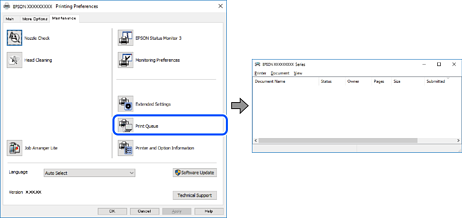
Risinājumi
Printera draivera cilnē Apkope noklikšķiniet Drukas rinda.
Ja printeris ir bezsaistē vai gaidīšanas režīmā, notīriet bezsaistes vai gaidīšanas iestatījumu izvēlnē Printeris.
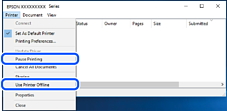
Risinājumi
Sadaļā Vadības panelis > Skatīt ierīces un printerus (vai Printeri, Printeri un faksi) veiciet labo klikšķi uz printera ikonas un noklikšķiniet uz Iestatīt kā noklusējuma printeri.
Ja ir redzamas vairākas printera ikonas, skatiet tālākos norādījumus, lai atlasītu pareizo.
Piemērs)
USB savienojums: EPSON XXXX sērija
Tīkla savienojums: EPSON XXXX sērija (tīkls)
Ja printeris tiek instalēts vairākas reizes, var tikt izveidotas vairākas printera draivera kopijas. Ja ir izveidotas tādas kopijas kā „EPSON XXXX sērija (kopija 1)”, noklikšķiniet draivera ikonu ar labo peles taustiņu un izvēlieties Noņemt ierīci.